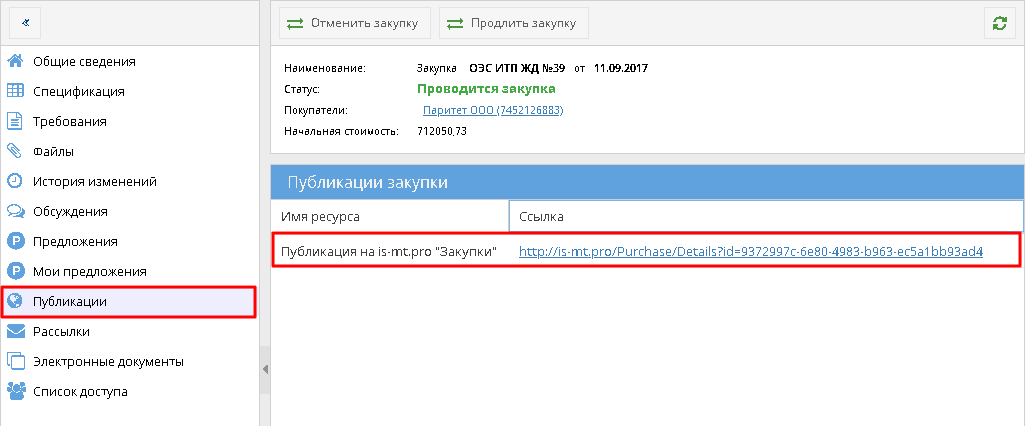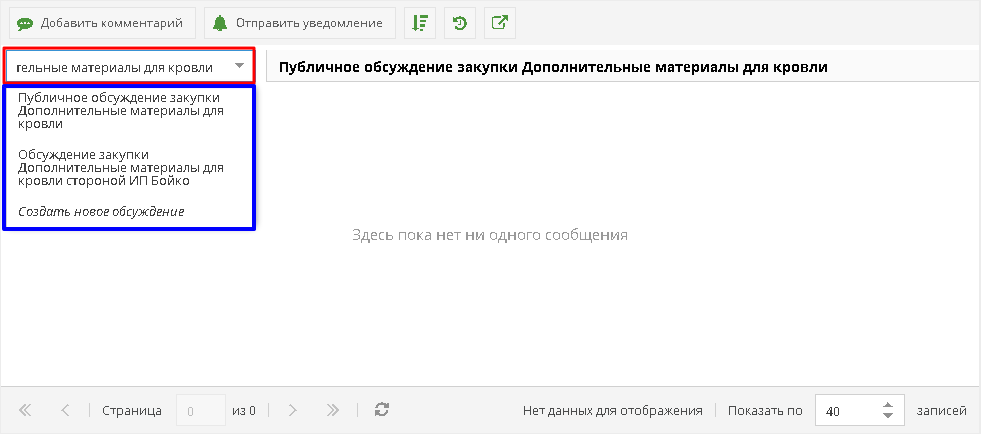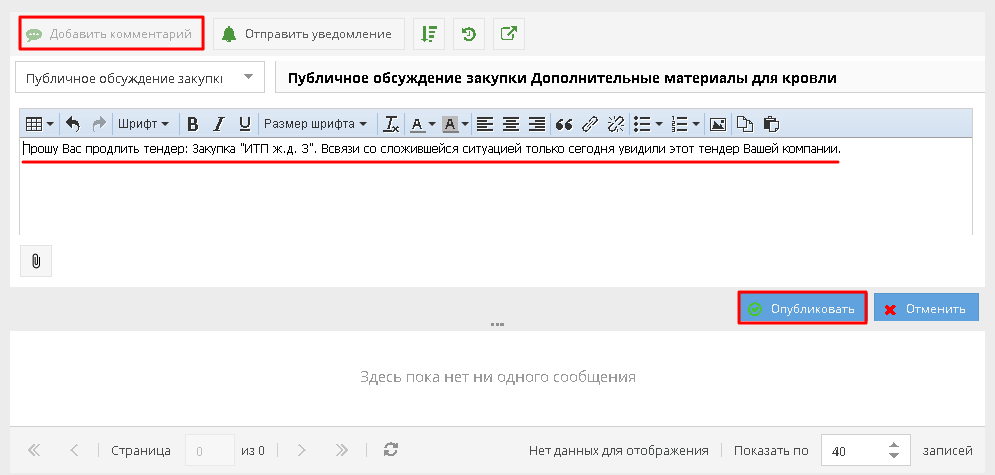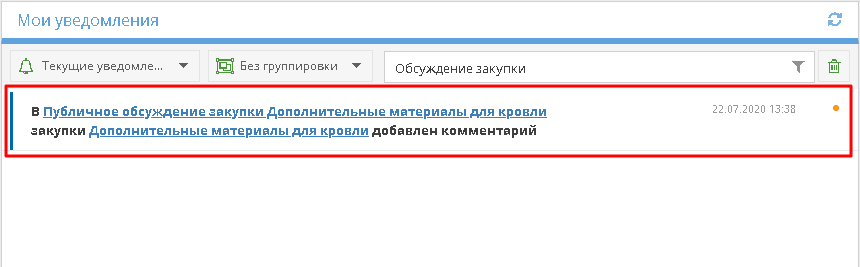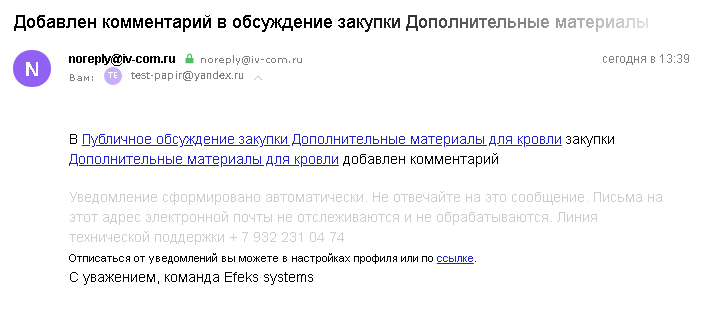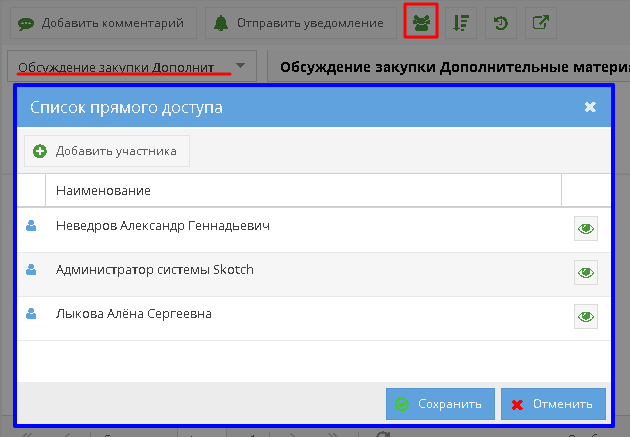Утративший силу
По кнопке «Добавить» открывается окно для выбора файла. После добавления файлы отображаются в списке, а также отображаются в карточке закупки на сайте «Закупки».
Кнопки «Добавить» и «Удалить файл» доступны только пользователям с ролью «Редактор» сервиса «Объявление Закупки – Покупатель» (см. Роли доступа).
Чтобы запустить закупку на сайте необходимо нажать кнопку «Запустить закупку» в шапке карточки закупки (рисунок 38).
Перед запуском закупки необходимо указать часовой пояс, дату и время окончания закупки. По умолчанию указан часовой пояс, выбранный на компьютере пользователя, дата и время окончания закупки на два дня позже текущей даты, в 16:00.
Также пользователь может поменять Способ расчета начальной стоимости закупки. Если будет выбран способ «Вручную», то поле «Начальная стоимость» станет доступно для заполнения. При других способах расчета данное поле недоступно для изменения и в нем записано значение начальной стоимости исходя из выбранного способа.
Если закупка должна автоматически продляться при появлении выгодных коммерческих предложений, то нужно установить признак «Автоматическое продление». Тогда пользователю станет доступна настройка параметров автоматического продления закупки: время до окончания закупки (мин.), время, на которое нужно продлить (мин.), минимальный шаг изменения цены (руб.).
Если включено автоматическое продление закупки, то также доступно изменение даты и времени автоматического переноса торгов. При этом:
- дата и время продолжения торгов не может быть раньше даты и времени автоматического переноса торгов,
- дата и время продолжения или переноса торгов не могут быть раньше даты и времени завершения закупки.
По умолчанию параметры автоматического переноса настроены таким образом, чтобы торги переносились на 9:30 следующего рабочего дня (с учетом выходных), если время окончания закупки попадает в период после 21:00 (UTC +5) дня завершения закупки.
При установке времени переноса торгов стоит учесть, что с 21:00 (UTC +5) начинаются ежедневные технические работы, во время которых работа с закупкой на сайте Закупок и в системе Papir, в том числе и подача коммерческих предложений, затруднена. Устанавливать время автоматического переноса торгов на более позднее не рекомендуется.
Пользователь может настроить автоматическую рассылку: указать контактное лицо, скорректировать рассылку с учетом указанного в заявке на закупку ограничений на конкуренцию и выбрать позиции в справочнике КПЕС, по которым нужно провести рассылку. Рассылка пройдет только тем продавцам, у которых есть ТРУ на выбранных КПЕС. Если установлен флаг «Выполнить рассылку с учетом ограничения на конкуренцию» и по ресурсам установлено ограничение на конкуренцию, то рассылка пойдет тем продавцам, у которых есть ТРУ, соответствующие продукции, указанной в ограничении. Подробнее о рассылке и ее повторном проведении см. в разделе Рассылка извещений о проведении закупки продавцам.
После настройки параметров в окне «Запуск закупки» нужно нажать на кнопку «Запустить». Закупка примет статус «Проводится закупка» и будет опубликована на сайте «Закупки».
Если в спецификации закупки нет лотов, то при запуске закупки появится сообщение об ошибке (рисунок 40).
Перейти в карточку закупки на сайте Закупки (см. Сайт «Закупки») можно из раздела «Публикации» по ссылке, сформированной автоматически (рисунок 41).
Закупка может быть повторно запущена при подведении итогов, если после завершения торгов было подано коммерческое предложение, которое по мнению ответственного за закупку можно считать достаточным основанием для проведения дополнительных торгов. Подробнее о подведении итогов закупки см. в разделе Подведение итогов.
Данный раздел предназначен для просмотра и проведения обсуждений по закупке между Поставщиками и Представителем Заказчика. При открытии данного раздела автоматически отображается публичное обсуждение закупки (рисунок 42).
Список доступных для пользователя обсуждений расположен слева от наименования обсуждения (рисунок 43). При нажатии на элемент списка откроется соответствующее обсуждение или откроется форма создания обычного обсуждения (подробнее в разделе Создание нового обсуждения, связанного с данным документом).
Чтобы добавить комментарий к обсуждению, нужно нажать на кнопку «Добавить комментарий», тогда сама кнопка станет недоступна и появится форма для работы с содержанием комментария (рисунок 44). Подробнее о работе с комментарием см. в инструкции СТО МИ пользователя «Папир: Обсуждения».
После формирования сообщения нужно нажать на кнопку «Опубликовать», тогда комментарий будет добавлен к обсуждению (рисунок 45).
Пользователь получает уведомление и письмо на электронную почту о каждом новом комментарии в обсуждениях закупки, в которой он является Ответственным за закупку (Рисунки 46, 47). Уведомление не будет отправлено, если комментарий оставил сам ответственный за закупку.
- Основное обсуждение документа – обсуждение, по умолчанию доступное всем пользователям,
- Обсуждение стороной – обсуждение, по умолчанию доступное только пользователям, зашедшим в систему от организации, указанной в названии обсуждения,
- Обычное обсуждение – обсуждение, доступ к которому имеют только пользователи и группы пользователей из списка прямого доступа к обсуждению.
Глобальный администратор, Администратор сервиса и Старшие модераторы имеют доступ ко всем обсуждениям всех закупок. Пользователи с ролью «Участники проекта» в закупке имеют доступ ко всем ее обсуждениям.
Если пользователь зайдет в сервис от организации, отличной от указанной в обсуждении стороной, то он не увидит данное обсуждение, не смотря на то, что он может быть подключен к данной организации.
Если пользователь не имеет автоматического доступа к обсуждению, то его можно выдать следующими способами:
- Упомянуть пользователя или группу пользователей, в которой он состоит, в обсуждении (подробнее см в инструкции СТО МИ пользователя «Папир: Обсуждения").
- Добавить пользователя в список прямого доступа к обсуждению.